5つの最高のオンライン画像品質向上の推奨事項
画質を向上させたいが、どのフォト エンハンサーを使用すればよいかわかりませんか?
デバイスにサードパーティの画像エディタをインストールしたくない、または修正する写真が数枚しかない場合は、 無料画質向上剤オンライン. 問題は、インターネット上で提供されるオンライン画質向上ツールがたくさんあり、それらのほとんどが完全に無料ではないということです。 それを考慮して、この投稿では、選択できるXNUMXつの最高のオンライン画像エンハンサーをリストします.
ページコンテンツ:
パート 1. オンラインで最高の無料画質向上ツール
使用しているオンライン画像高画質化ツールでは、編集できる画像が数枚しかない、あるいは無料写真加工ツールには機能制限やファイルサイズ制限があるといった状況に遭遇するかもしれません。これでは、ユーザーエクスペリエンスが損なわれてしまいます。そこで、パート100では、XNUMX%無料画像加工ツールをご紹介します。 Apeaksoft無料画像アップスケーラー.
• このツールは、JPG、JPEG、PNG、SVG、BMP、TIF、TIFF など、一般的に使用されるすべての画像形式をサポートしています。
• 完全に無料で、アカウント登録やサインインは不要です。ウェブブラウザ上で直接画像編集を開始できます。
• 高度なAI技術とディープラーニングアルゴリズムを採用しています。写真をアップロードすると、すぐに画像を分析し、ノイズやぼかしを軽減し、色を調整し、露出とホワイトバランスを調整し、フォーカスを強調し、解像度をアップスケーリングするなど、その他の関連作業を行って最適化します。

• 4K 解像度で複雑な操作をすることなく、優れた画像補正結果を簡単に得ることができます。
• お使いのコンピューター、iOS、または Android デバイスの任意の Web ブラウザーでこの無料オンライン写真エンハンサーを開いて、写真をアップロードできます。
• 2倍、4倍、6倍、8倍から選択できます。 倍率 画像のサイズを簡単に変更し、解像度を上げることができます。
• このオンライン画質向上ツールでは、元の写真と補正後の写真の両方が表示されるので、比較検討できます。編集した写真に満足したら、透かしなしでデバイスにダウンロードできます。

ヒント:
ぼやけた写真をどのように補正しますか?
Apeaksoft無料画像アップスケーラー ぼやけた写真を修正するのに役立ちます。また、Adobe Photoshopのシャープネス機能を使ってぼやけを軽減することもできます。
パート2. オンライン写真加工ソフト - BeFunky
BeFunky は、写真編集、グラフィックデザイン、フォトコラージュ作成など、多くの便利な機能を備えたオールインワンのオンライン画像クリエイティブプラットフォームです。この画像編集・デザインツールには、個別の オンライン写真エンハンサー で、あなたの 画像を強化する. BeFunky のオンライン イメージ エンハンサーは、複雑な写真編集ツールを使用して、色を修正し、露出のバランスを取り、画像を最適化します。
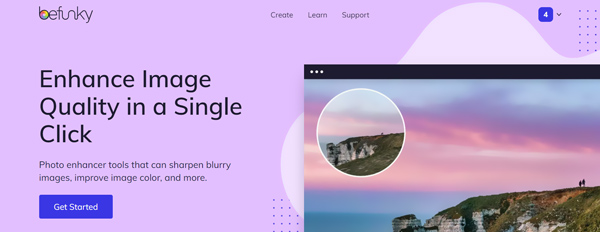
• 最新の人工知能技術を搭載しています。
• 比類のない写真編集の専門知識と組み合わせることで、簡単に素晴らしい写真強化を実現できます。
• ウェブサイトにアクセスして写真をアップロードすると、低照度の問題を簡単に修正したり、コントラストを強調したり、画像の露出を調整したり、ハイライトとシャドウを調整したりすることができます。 AIイメージエンハンサー、量バーをドラッグするだけで写真を強化できます。
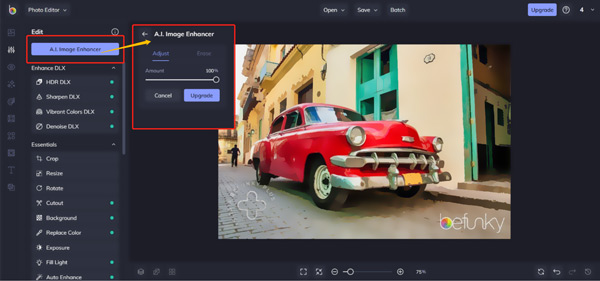
• DLXの強化や画像編集のためのオプションも多数用意されています。これらの機能はすべて左側のパネルにリストされています。下にスクロールして必要な機能を見つけて使用できます。ただし、AIイメージエンハンサーやEnhance DLXなどの高度な機能のほとんどはPlus版でのみ利用可能です。これらの機能を使用するには、有料版が必要です。無料版の機能を使用している場合、出力画像ファイルにファンキーな透かしが挿入されます。
パート3. 無料オンライン写真加工ソフト - UpscalePics
高級写真 は、主に画像の解像度を上げるために使用される無料オンライン画像品質改善ツールです。 すべての機能を使って5枚の写真を編集できます。その後は、制限を解除するためにサブスクリプションをご購入いただく必要があります。 このオンライン写真加工ツールは、最大4500 x 4500ピクセルのJPG、PNG、WebP画像に対応しています。超解像機能を搭載しており、画像の内容や特徴を損なうことなく、鮮明でシャープな画像に仕上げ、拡大することができます。
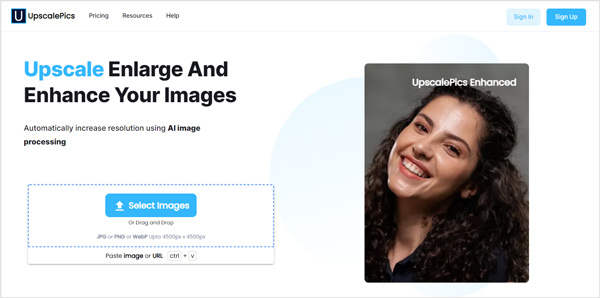
このオンライン高画質化ツールに写真をアップロードしたら、「解像度を上げる」バーを自由に動かしたり、サイズを直接設定して画像を拡大したりできます。また、画質向上後の画像に適した出力形式を選択し、必要に応じて圧縮することもできます。
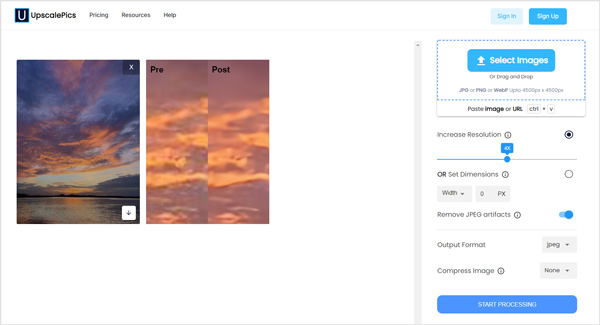
UpscalePicsはAI技術と機械学習を用いて写真を分析し、ノイズやアーティファクトを除去し、最終的にアップスケールされたフルHD画像を出力します。他のオンライン画像加工ツールと比較すると、UpscalePicsは写真の処理と編集に比較的時間がかかります。このオンラインツールの無料トライアルは フォトエンハンサー 編集した画像ファイルに透かしを追加しません。
パート4:オンライン4K写真加工ソフト - YouCam
YouCamの Enhanceは、PerfectCorpが開発した強力なオンラインAI写真補正ツールです。数回クリックするだけで、簡単に画像の品質を向上させることができます。このオンライン画像編集プラットフォームは、写真の鮮明度を向上させ、ディテールをシャープにし、照明の問題を修正するプロ仕様の補正ツールを提供します。
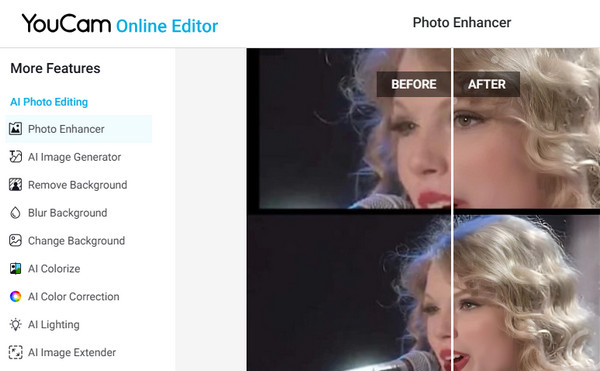
• YouCam Enhance は AI によって生成され、写真に対して迅速かつ高品質な結果をもたらします。
• 画像をアップロードすると、YouCam が自動的に写真を分析し、ぼかしの修正、明るさの最適化、鮮明度のアップ、ディテールの復元などを行って写真を補正します。
• 前後の比較をリアルタイムでプレビューして、違いをすぐに確認できます。
• YouCam Enhance では、複数の画像を一度に一括補正できるため、コンテンツ作成者や写真家に最適です。
ヒント: フル解像度のダウンロードや透かしのない画像などのプレミアム機能は、有料サブスクリプションのユーザー専用です。
パート5:無料写真加工ソフト - Piscart
ピサート Picsartは、写真編集、グラフィックデザイン、動画制作など、幅広いツールを提供する機能豊富なオンラインクリエイティブプラットフォームです。その強力な機能の中でも、Picsart AI Image Enhancerは、写真の画質を迅速かつ効果的に向上させる能力で際立っています。このオンライン画像エンハンサーは、高度な編集技術を用いて画像の拡大、ディテールのシャープ化、一般的な画質問題の修正を行います。
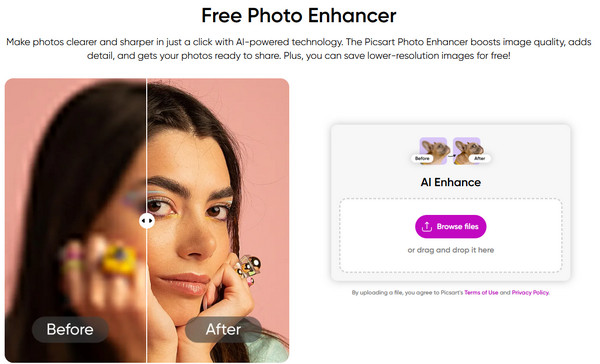
• 高度な AI テクノロジーを搭載し、最小限の労力でより鮮明でシャープ、そして鮮やかな写真を実現します。
• 画像をインポートすると、自動的に写真を分析し、解像度の向上、ぼかしの修正、明るさとコントラストの調整、テクスチャとエッジの強調などを行います。このツールは、低画質の画像をディテールを損なうことなくアップスケールするのに特に便利です。
• Picsartには、背景削除、オブジェクト消しゴム、フィルターなど、他にも様々な編集ツールが用意されています。すべてのツールは、使いやすいサイドバーからアクセスできます。
ヒント: フル解像度でのダウンロードや透かしなしのエクスポートなど、一部の高度な機能はPicsart Goldサブスクリプションが必要です。無料ユーザーでも画像の加工やダウンロードは可能ですが、出力にはPicsartの透かしが含まれます。
結論
オンラインで写真を強化する場合は、6つの推奨される方法を試すことができます。 無料写真加工ソフトをオンラインで 上記。
その中でも、透かしなしで4K画質で写真の品質をオンラインで無料で向上できるため、Apeaksoft Free Image Upscalerを最もお勧めします。
関連記事
写真のMBサイズをどのように縮小しますか? JPEG写真のファイルサイズを小さくすることはできますか? Windows 10 PC、Mac、iPhone、Androidで写真ファイルのサイズを小さくする方法を学びます。
写真の MB を無料で減らすことはできますか? 画像の品質をどのように下げますか? 5 つの最高の画質レデューサーを取得して、画質を下げたり下げたりします。
通常の写真を 4K 解像度にアップスケールできますか? 無料 4K 画像アップスケーラーはありますか? この投稿から 3 つの最高の画像アップスケーラーを入手して、写真を 4K に変更してください。
AIは写真を編集できますか? 最高の AI フォトコンバイナーは何ですか? この投稿では、不動産の写真を即座に編集できる 5 つの最高の AI 写真編集ツールのレビューを提供します。

